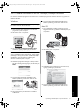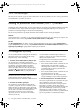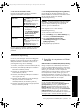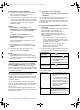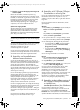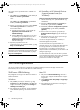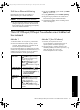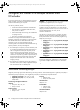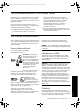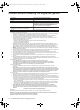Wireless and wired network connection
Løsning af problemer med trådløst (802.11) netværk 45
Dansk
B. Kontroller, om du kan få adgang til den integrerede
webserver (EWS)
Efter du har konstateret, at både computeren og
HP-enheden har aktive tilslutninger til et netværk, kan du
bekræfte, om de befinder sig på samme netværk, ved at
få adgang til enhedens integrerede webserver (EWS).
Du finder yderligere oplysninger om EWS i den
elektroniske Brugervejledning, der er tilgængelig på
computeren, når du har installeret softwaren.
Sådan får du adgang til EWS
Åbn den webbrowser, som du normalt bruger til at få
adgang til internettet på din computer (f.eks. Internet
Explorer eller Safari). Indtast URL’en for HP-enheden i
adressefeltet, som angivet på netværkskonfigurationssiden
(f.eks. http://192.168.1.101).
BEMÆRK: Hvis du bruger en proxyserver i browseren,
skal den muligvis deaktiveres, for at du kan få adgang
EWS.
Hvis du kan få adgang til EWS, skal du prøve at bruge
HP-enheden via netværket (såsom at scanne eller
udskrive) for at finde ud af, om din
netværkskonfiguration er lykkedes.
Hvis du ikke kan få adgang til EWS, eller du fortsat har
problemer med at bruge HP-enheden via netværket, skal
du fortsætte til det næste afsnit angående firewalls.
3. Kontroller, om firewallsoftwaren
blokerer kommunikationen
Hvis du ikke kan få adgang til EWS og er sikker på, at
både computeren og HP-enheden har aktive tilslutninger til
det samme netværk, blokerer firewallsikkerhedssoftwaren
muligvis for kommunikationen. Slå midlertidigt den
firewallsikkerhedssoftware fra, der kører på din computer,
og prøv derefter at få adgang til EWS igen. Hvis du kan få
adgang til EWS, kan du prøve at bruge HP-enheden (til
udskrivning eller scanning).
Hvis du kan få adgang til EWS og bruge HP-enheden
med firewallen slået fra, skal du konfigurere dine
firewallindstillinger igen for at give computeren og HP
Officejet/Officejet Pro-enheden mulighed for at
kommunikere med hinanden via netværket. Yderligere
oplysninger findes i “Konfigurer din firewall til at
arbejde sammen med HP-enheder” på side 48.
Hvis du har adgang til EWS, men stadig ikke kan bruge
HP-enheden selv med firewall’en slået fra, skal du prøve
at aktivere firewallsoftwaren til at genkende
HP-enheden. Yderligere oplysninger findes i “Konfigurer
din firewall til at arbejde sammen med HP-enheder” på
side 48.
Hvis der fortsat er problemer, efter firewallen er
konfigureret, skal du fortsætte til afsnit 4 og 5.
4. Kontroller, at HP Officejet/Officejet
Pro-enheden er online og klar
Hvis du har installeret HP-softwaren, kan du kontrollere
HP-enhedens status fra din computer for at se, om
enheden er på pause eller offline, og du derfor ikke kan
bruge den.
Hvis du vil kontrollere status for HP-enheden, skal du
gøre følgende:
Windows
1. Klik på Start, peg på Indstillinger, og klik derefter på
Printere eller Printere og faxenheder.
- Eller -
Klik på Start, klik på Kontrolpanel, og dobbeltklik
derefter på Printere og faxenheder.
2. Hvis printerne ikke vises i visningen Detaljer, skal du
klikke på menuen Vis og derefter klikke på Detaljer.
3. Gør ét af følgende, afhængig af det printerstatus:
• Hvis HP-enheden er Offline, skal du højreklikke
på enheden og klikke på Use Printer Online
(Brug printeren online).
• Hvis HP-enheden er Midlertidigt afbrudt skal du
højreklikke på enheden og klikke på Genoptag
udskrivningen.
4. Prøv at bruge HP-enheden via netværket.
Mac OS
1. Klik på System Preferences (Systempræferencer)
idock’en, og klik derefter på Udskriv og fax.
2. Vælg HP-enhed, og klik på Udskriftskø.
3. Hvis Jobs Stopped (Jobs stoppet) vises i vinduet, skal
du klikke på Start Jobs (Begynd jobs).
Hvis du kan bruge HP-enheden, efter du har udført
ovenstående trin, men symptomerne fortsætter,
efterhånden som du bruger enheden, forstyrrer din
firewall muligvis. Se “Konfigurer din firewall til at
arbejde sammen med HP-enheder” på side 48 for at få
yderligere oplysninger. Hvis du ikke kan få bruge
HP-enheden via netværket, skal du fortsætte til næste
afsnit for at få yderligere hjælp til fejlfinding.
5. Kontroller, at den trådløse version af
HP Officejet/Officejet Pro-enheden
er indstillet som
standardprinterdriver (kun Windows)
Hvis du installerer softwaren igen, opretter
installationsprogrammet muligvis en anden version af
printerdriveren i mappen Printere eller Printere og
faxenheder Hvis du har problemer med at udskrive eller
oprette forbindelse til HP-enheden, skal du kontrollere, at
CB057-90018_W-GSG_SV-FI-NO-DA-RU-ET-LT-LV-HE.book Page 45 Thursday, October 9, 2008 6:42 PM